电脑都是有鼠标的,而我们在使用的时候最常遇到的问题就是鼠标突然不动了,也许昨天或者之前还用得好好的,有的朋友遇到鼠标不动了就举手无措了,其实这个问题还是比较简单的,那电脑鼠标不动了怎么办呢?让我们一起来看看电脑鼠标不动了解决方法。
1、电脑中了病毒
表现为一开始可以正常使用,使用过程中鼠标键盘突然没反应。
这种情况只要不进入系统依然可以使用鼠标键盘,可以在开机时按F8按键,进入了安全模式,使用杀毒软件杀毒。

2、鼠标键盘损坏
鼠标键盘长时间使用后会损坏导致无法使用,更换新的鼠标键盘即可。

3、Windows节电功能导致
表现为开启节电模式后长时间不操作鼠标键盘,电脑就进入休眠状态,这个时候USB接口就无法被唤醒。
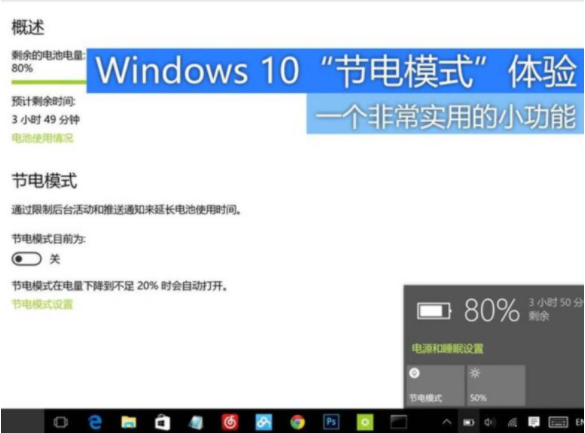
这个时候只需要重启电脑,usb接口就会重新识别键盘与鼠标了。
4、在不支持WIN7的主板上安装WIN7
由于微软公司的推动,近些年新出的主板和CPU仅支持WIN10系统,不再支持WIN7,如果在这种电脑上安装WIN7系统,会出现缺乏驱动导致的鼠标键盘无响应,原本只需要安装驱动即可解决,然而要安装驱动就要鼠标键盘操作,要操作鼠标键盘就要安装驱动,在U盘PE系统中鼠标键盘依然是可以正常使用的,可以使用U盘PE工具重装WIN10系统来解决。

5、主板USB接口故障
主板USB接口故障让电脑无法接入鼠标键盘,从而出现鼠标键盘无响应的情况,这种情况只能维修主板或者更换新主板。

以上就是小编带来的电脑鼠标不动了怎么办的全部内容,希望可以提供帮助。
Copyright ©2018-2023 www.958358.com 粤ICP备19111771号-7